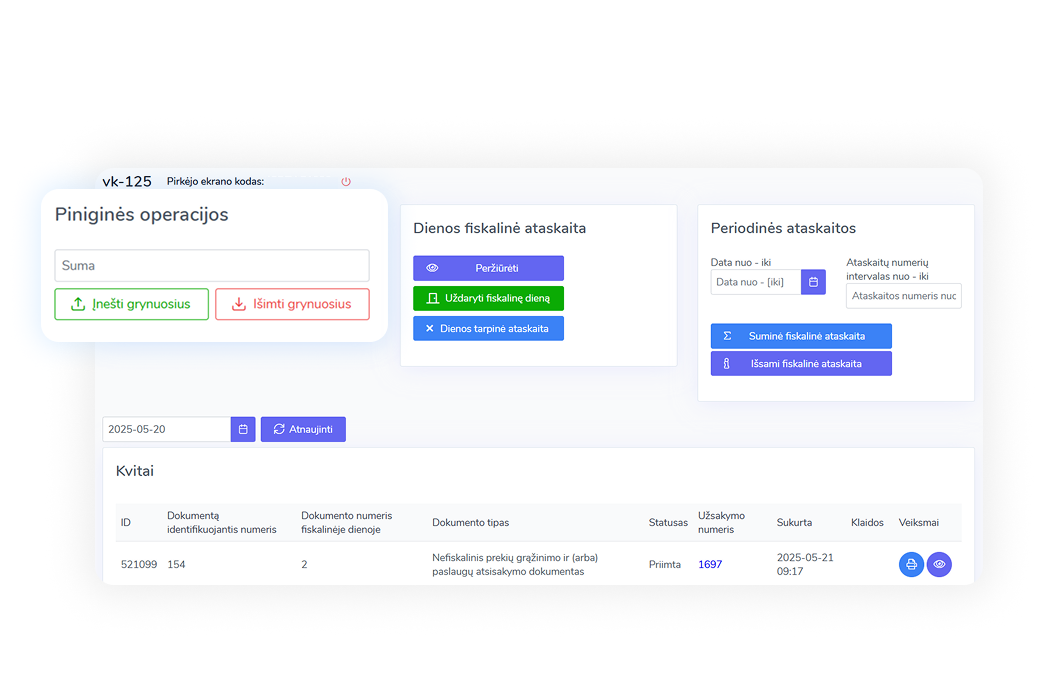Paysera POS virtualus kasos aparatas – tai virtualios kasos sistema, kuri realiu laiku siunčia visus pardavimų duomenis tiesiai į Valstybinės mokesčių inspekcijos (VMI) i.EKA sistemą.
Šis sprendimas buvo sukurtas atsižvelgiant į įvairių verslų poreikius, tad Paysera POS sistemoje rasite daugybę funkcijų ir nustatymų. Paysera POS įrankiai palengvins Jūsų kasdienes užduotis fizinėse prekybos vietose bei padės optimizuoti verslo valdymą.
Šiame gide rasite atsakymus į dažniausiai kylančius klausimus ir paaiškinimus, kaip veikia įvairios funkcijos. Kilus klausimams, kviečiame kreiptis į Paysera klientų aptarnavimo centrą – mes visada pasiruošę padėti!
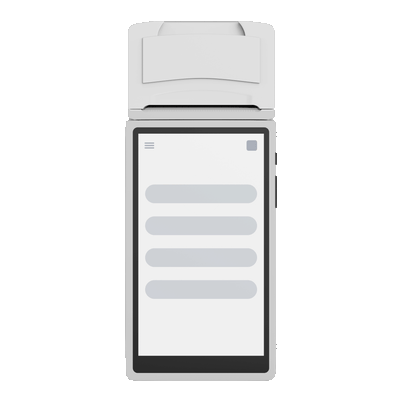
Tai yra vieninteliai žingsniai, kuriuos reikia atlikti gavus skaitytuvą. Krepšelio formavimas, užsakymų valdymas bei atsiskaitymai vykdomi Paysera POS paskyros lange, su kuriuo skaitytuvas jau susietas. Skaitytuvas vykdo tik iš kasos sistemos inicijuotas operacijas.
Norint kortelių skaitytuvą naudoti kaip kainoženklį, susisiekite su Paysera klientų aptarnavimo centru – mūsų komanda padės tai įgyvendinti greičiau nei per 1 d. d.

Kaip pažymėti išskirtinius užsakymus (Žymos)?
Prireikus išskirti ar pažymėti žymomis tam tikrus užsakymus (pavyzdys: kavinė nori priskirti tam tikrą staliuką konkrečiam užsakymui), tai galima padaryti formuojant krepšelį:
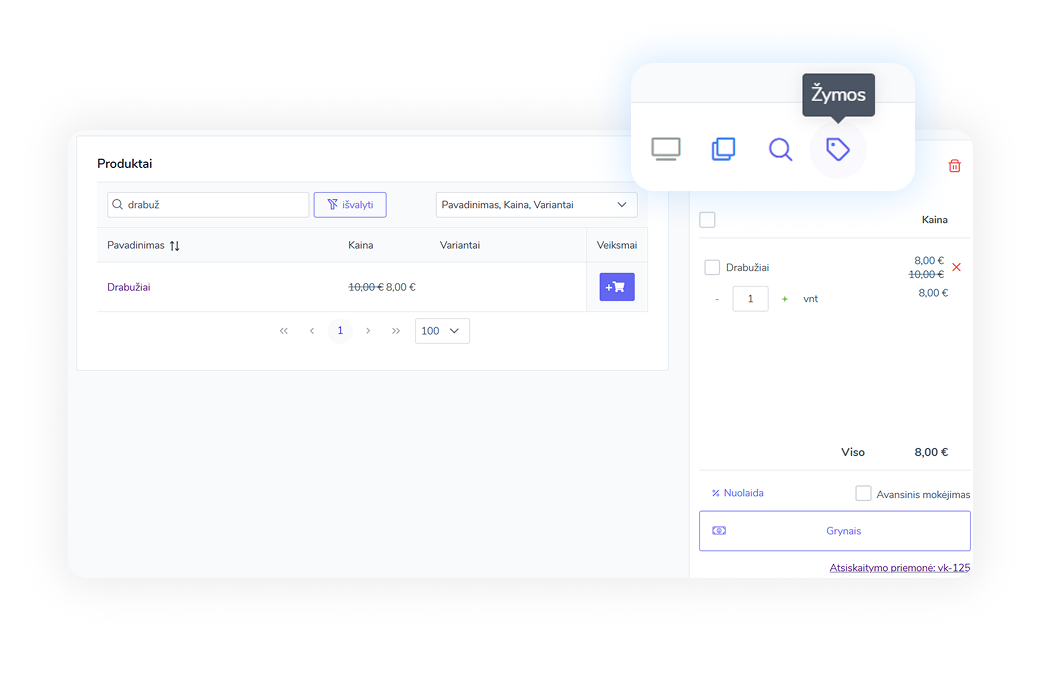
ARBA
Jau suformuotame užsakyme, skiltyje Užsakymai pasirinkite norimą žymėti užsakymą ir užsakymo viduje paspauskite Žymos.
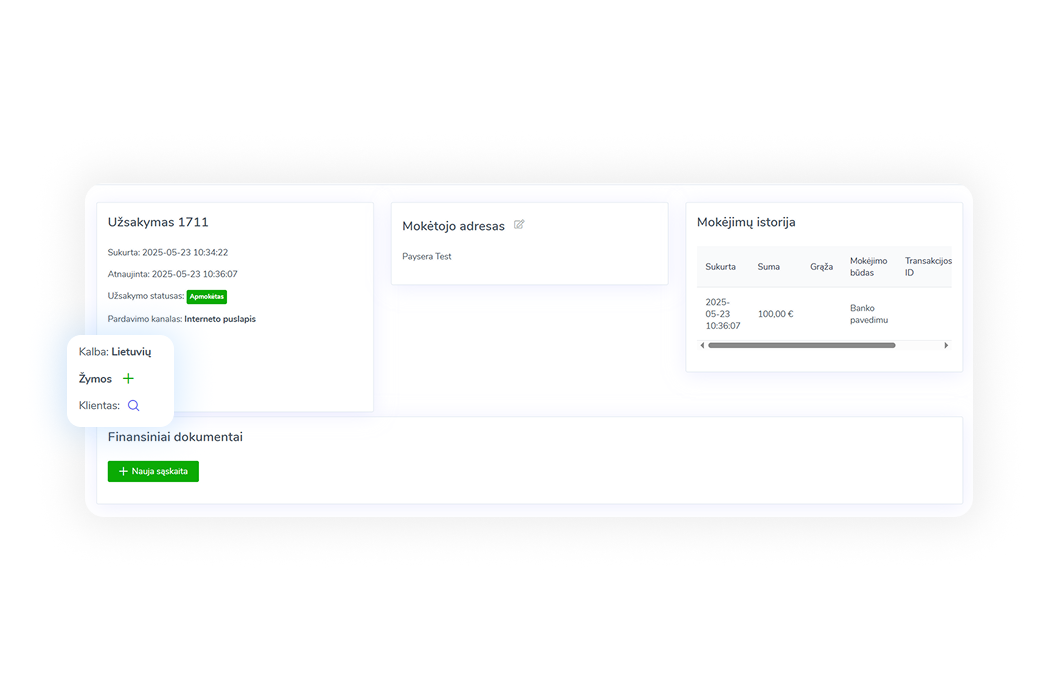
Jeigu norimos žymos dar nesate sukūrę, atsidariusiame žymų lange galite pasirinkti Sukurti naują.

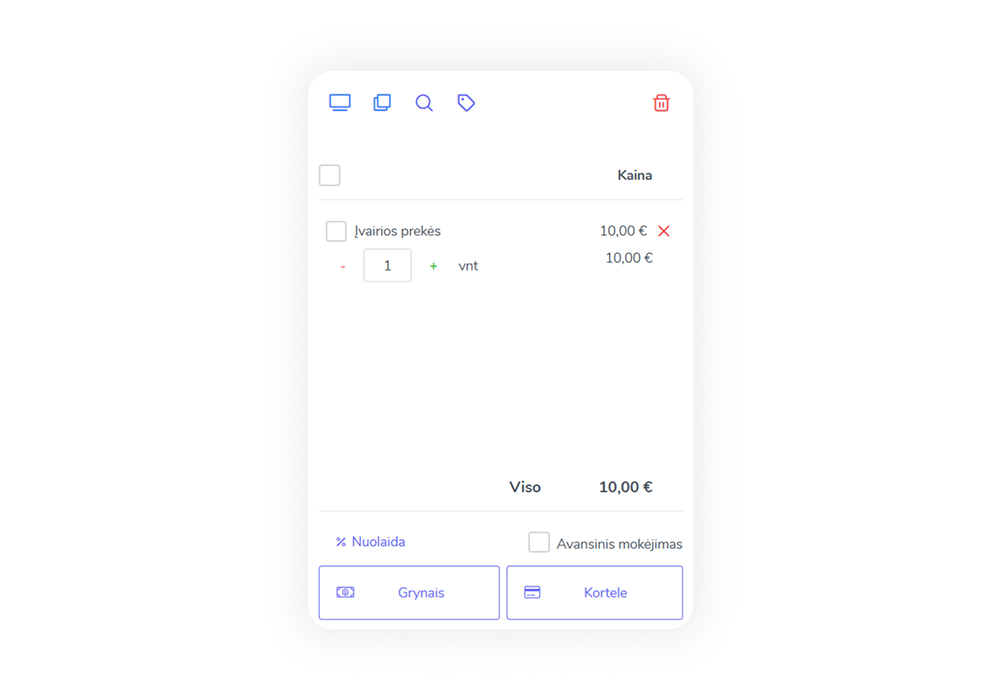
Klasikinė (e. parduotuvės):
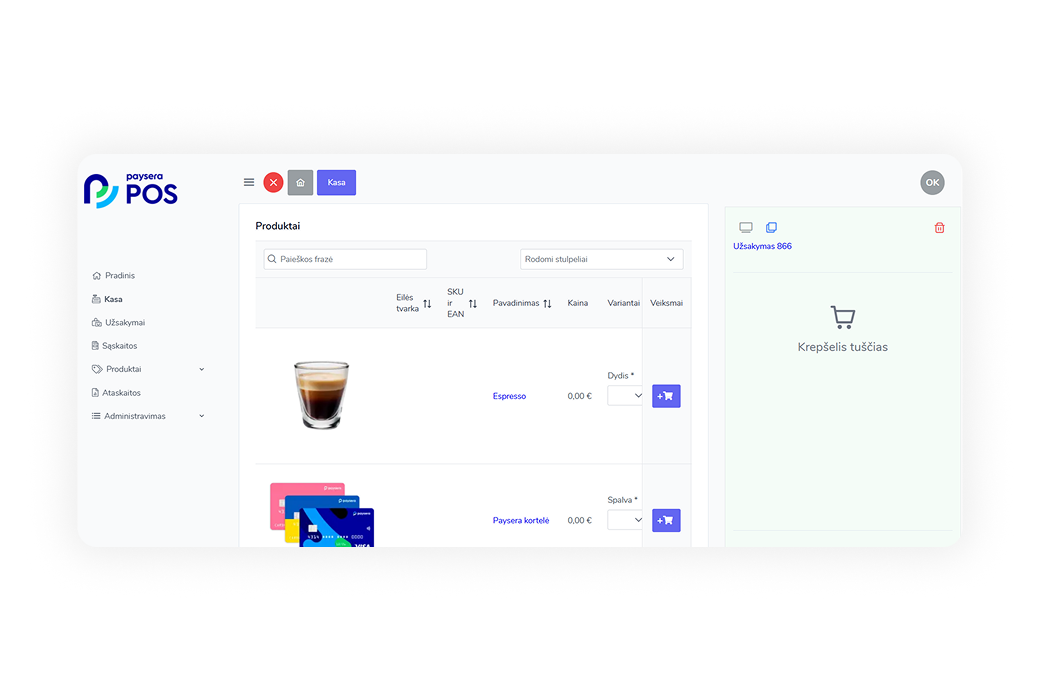
„Touch“ (patogi planšetėse):
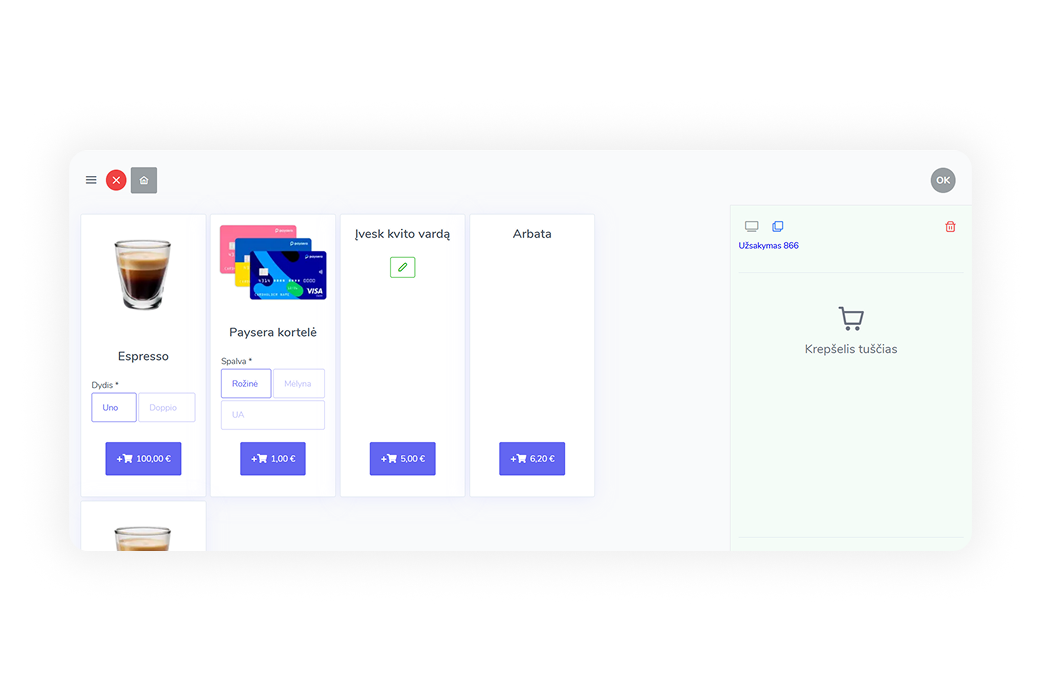
Skenerinė (patogi naudojant prekių skaitytuvą):
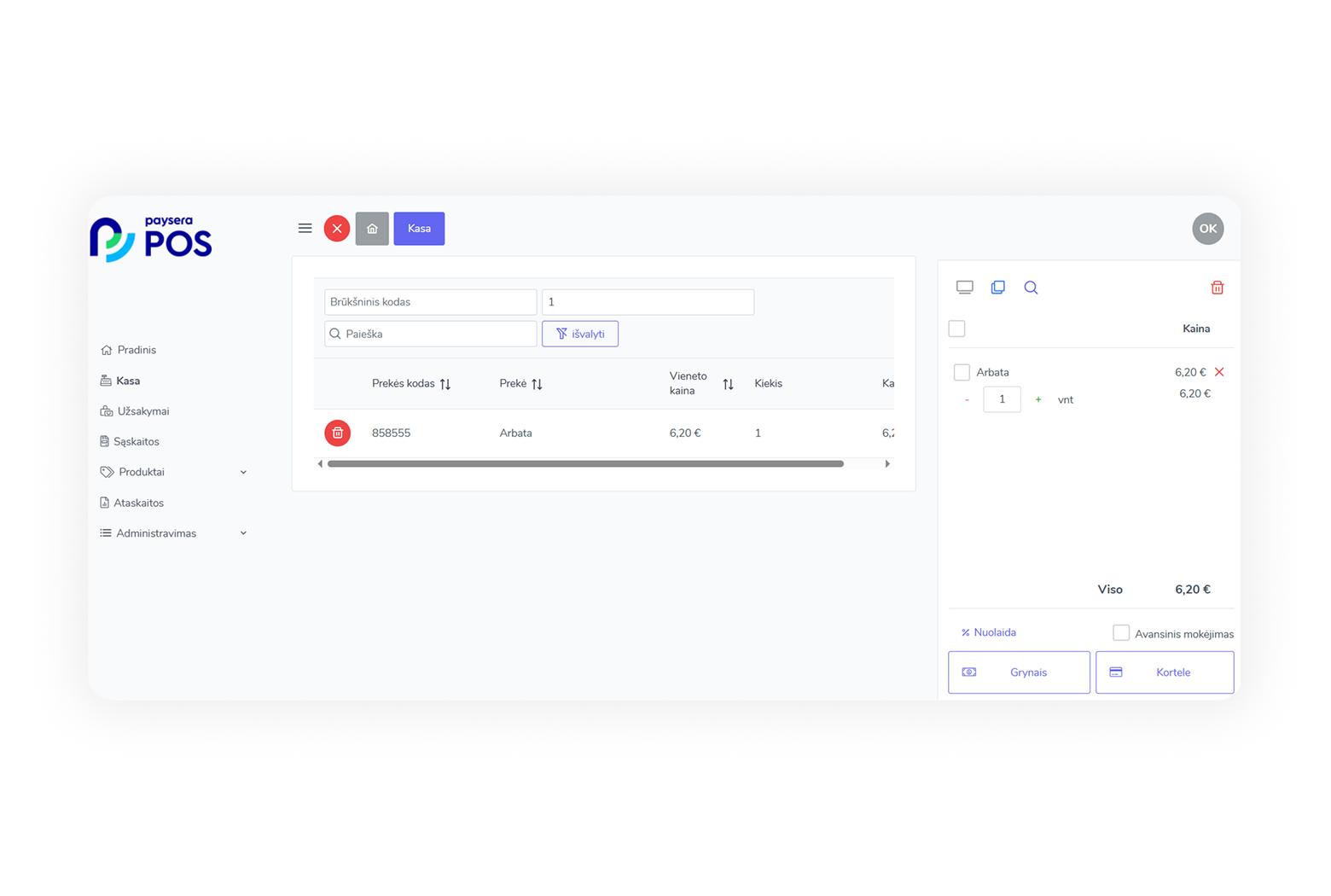
Pagrindinis administratorius turi savo asmeninius prisijungimo prie Paysera POS duomenis, tad jeigu kasą valdys daugiau žmonių, jiems reikės sukurti individualius prisijungimo duomenis. Taip galėsite skirstyti, kokias teises turi kiekvienas darbuotojas (pavyzdžiui, kasininkas galės matyti tik kasą, o buhalteris – tik sąskaitas faktūras ir pan.).
Pirmiausia, sukurkite vartotojų grupes, pagal kurias galėsite nustatyti, kokius veiksmus asmuo galės atlikti Paysera POS sistemoje:
Sukūrus norimas vartotojų grupes, galite sukurti individualius prisijungimo duomenis darbuotojams:
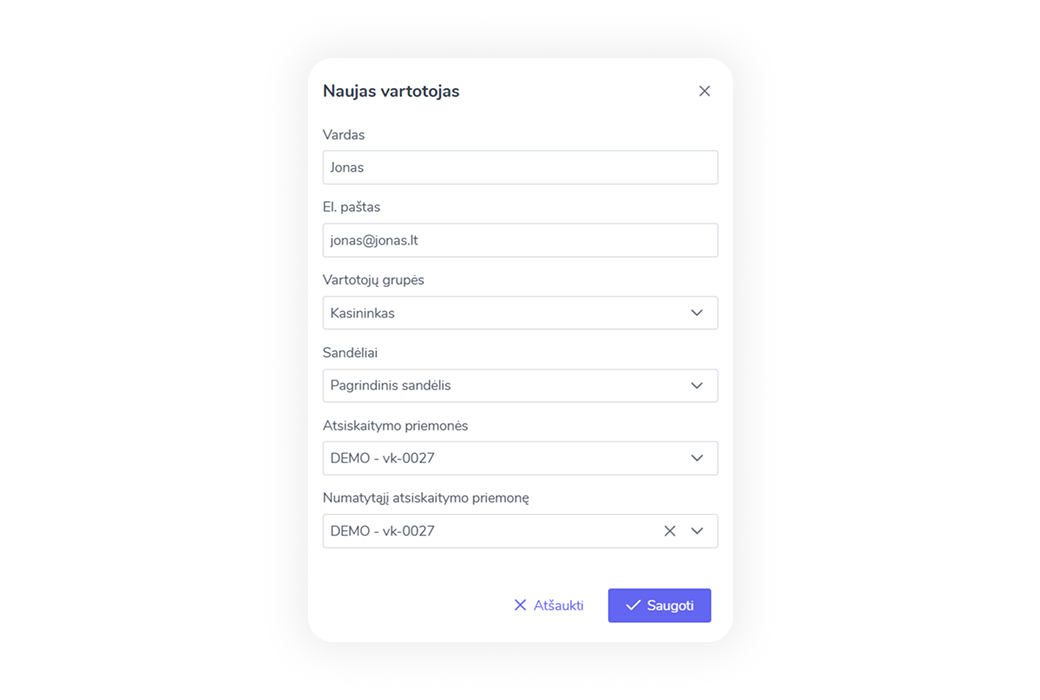
Priskirti atsiskaitymo priemonę kiekvienas Paysera POS vartotojas turi individualiai:
Jeigu valdote daugiau nei vieną pardavimo tašką, gali būti sudėtinga atskirti, prie kurio pardavimo taško esate prisijungę. Pasitikrinti tai galite toje pačioje skiltyje, kaip aprašoma žingsnyje aukščiau, arba pačios kasos lange, apatiniame dešiniajame kampe:
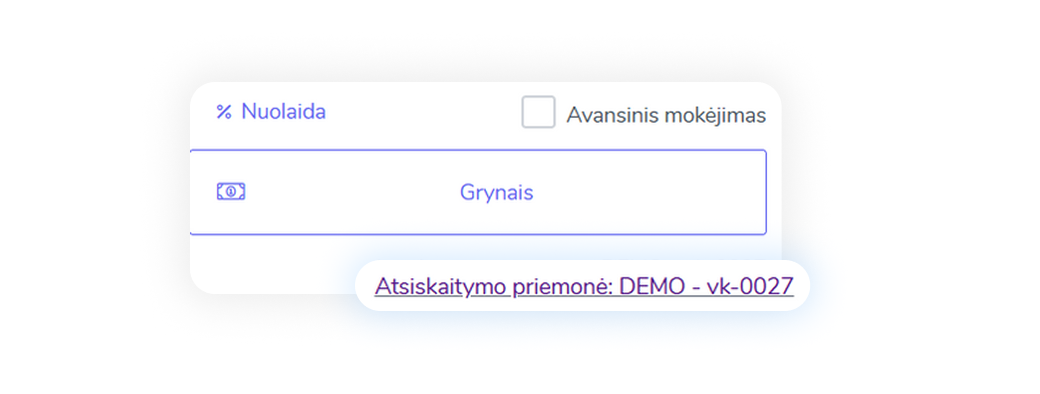
Kaip paruošti prekių sandėlius per Paysera POS? (Naudojama, jeigu Jums reikalinga likučių sekimo funkcija. Suteikiama su Išmanus + planu.)
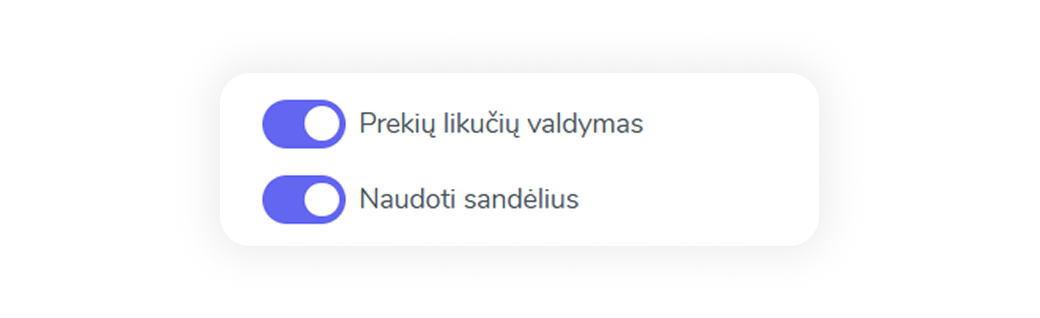
Susikūrus sandėlius, kiekvieno produkto kortelėje galėsite įjungti Valdyti likučius ir Naudoti sandėlius – taip matysite, kiek kuriame sandėlyje yra produkto likučių.
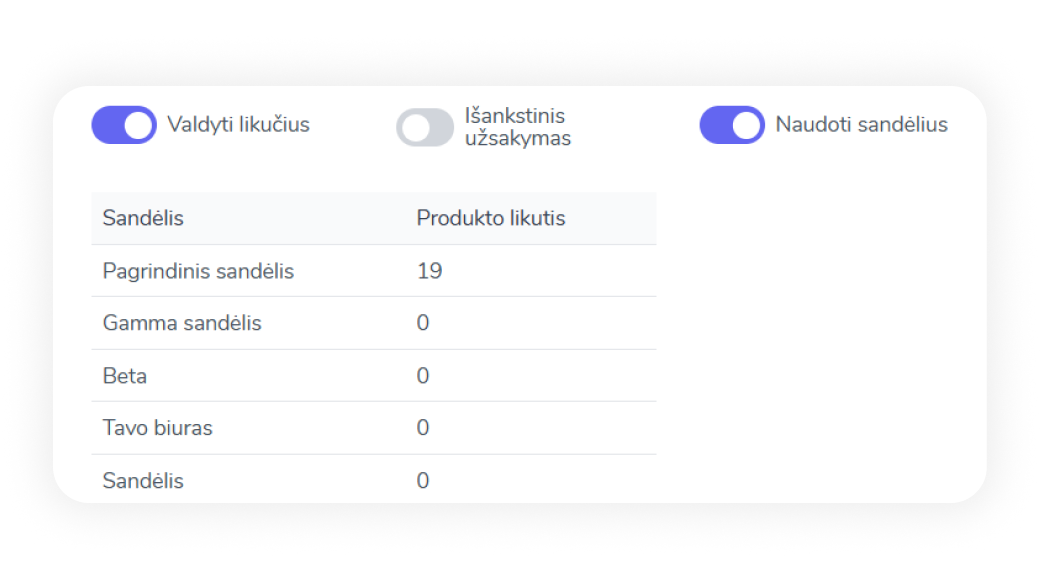
Meniu pasirinkite Produktai > Produktai > Sukurti naują. Atsidariusiame lange matysite daugybę galimybių produkto sukūrimui. Norint sukurti prekę, privalomi trys langeliai: Pavadinimas, Tipas ir Kaina. Taip pat būtina pažymėti, jog produktas aktyvus (tai reiškia, kad prekė bus aktyvi kasos lange). Visi kiti laukeliai yra pasirenkami pagal klientų poreikius.
Produktų tipai:
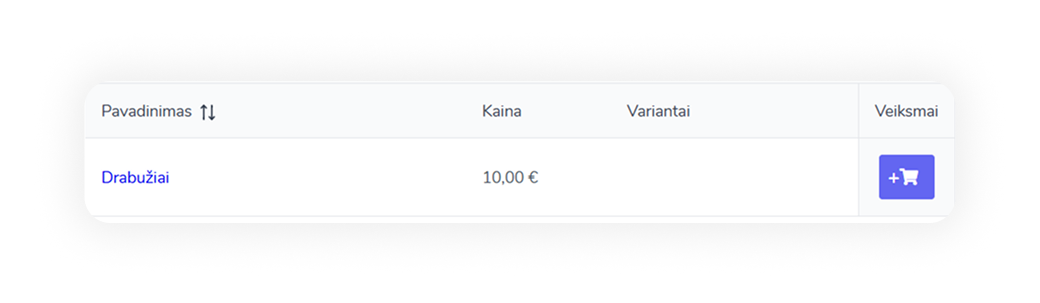
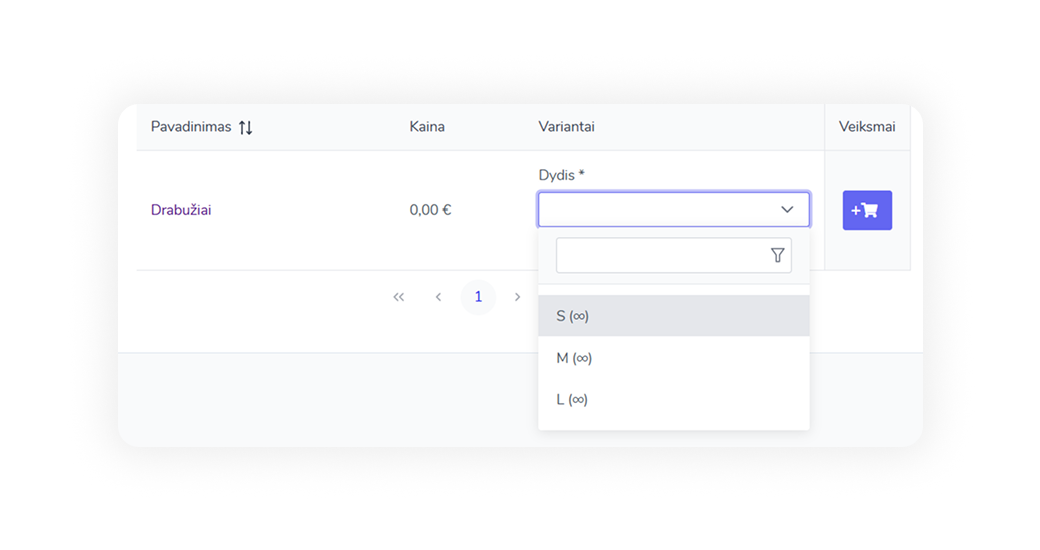
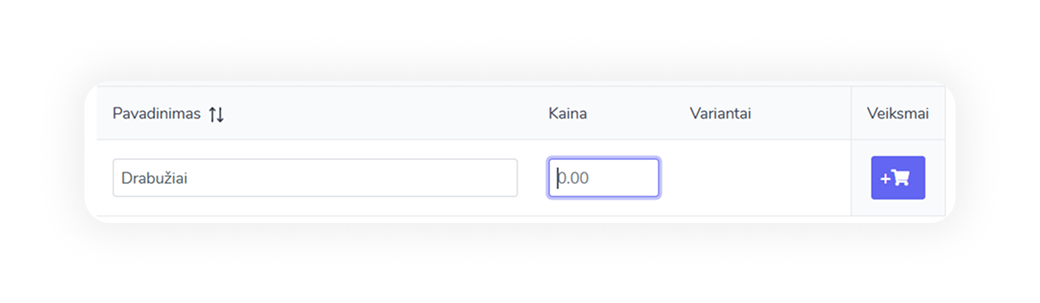
Detalus produktų kūrimo lango aprašymas:
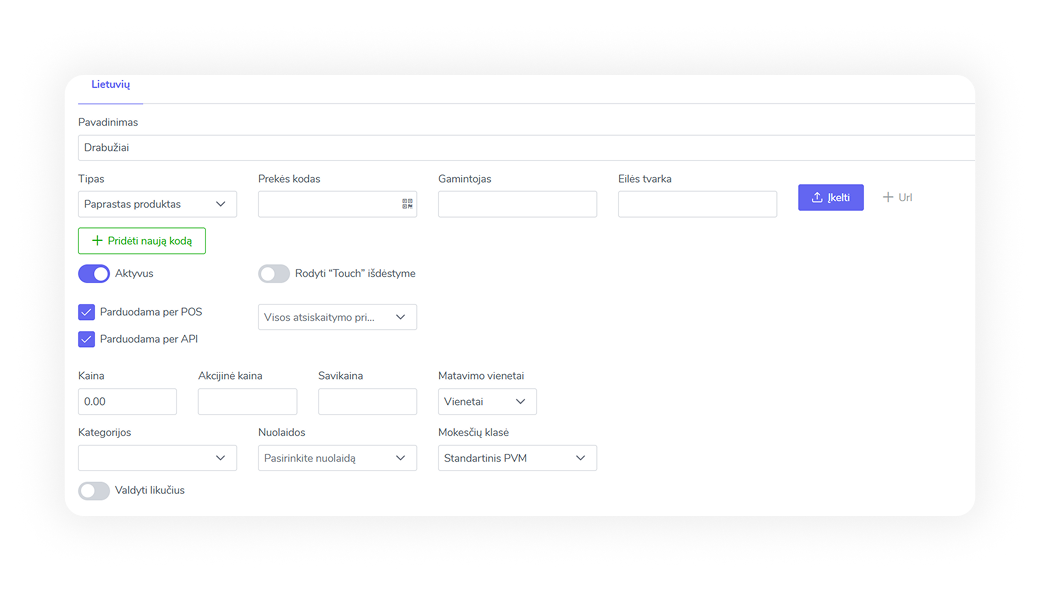
Pavadinimas – produkto pavadinimas, kurį matysite kasos lange;
Tipas – produkto tipas (detalus aprašymas pateiktas aukščiau);
Prekės kodas – produktui suteikiamas QR kodas, kurį galima naudoti ant prekės etiketės. Tokią prekę nuskenavus prie kasos, ji iš karto įkeliama į krepšelį;
Gamintojas – produkto gamintojas;
Eilės tvarka – tvarka, kuria kasoje bus atvaizduojami Jūsų produktai;
Įkelti arba URL – galite įkelti produkto paveikslėlį, kuris bus atvaizduojamas kasos lange;
Pridėti naują kodą – atsiradus papildomam laukeliui, prekei galima suteikti BAR ar EAN kodą;
Aktyvus – šis pasirinkimas turėtų būti aktyvuotas, jeigu norite, kad išsaugotas produktas būtų aktyvus kasos lange. Jeigu produktas nebus pažymėtas Aktyvus, jis bus išjungtas, kasoje jo nematysite ir negalėsite įdėti į krepšelį;
Rodyti „Touch“ išdėstyme – pasirinkus šį nustatymą produktas bus atvaizduojamas „Touch“ kasos lange. Jį išjungus, produktas bus matomas kituose languose, bet ne „Touch“;
Visos atsiskaitymo priemonės – jeigu turite daugiau nei vieną prekybos tašką / atsiskaitymo priemonę, čia galite nustatyti, kurioje būtent kasoje konkretus produktas bus parduodamas;
Kaina – nustatykite produkto kainą;
Kaina su akcija – galite nustatyti produkto kainą akcijos metu. Atkreipiame dėmesį, jog nustačius kainą su akcija, produktas į krepšelį įkeliamas jau su pritaikyta nuolaida. Mygtuką rekomenduojama naudoti, jeigu akcija ilgalaikė bei norima produktą į krepšelį pridėti jau su nuolaida;
Savikaina – galite nurodyti, kokia yra produkto savikaina;
Matavimo vienetai – galite nurodyti specifinius produkto matavimo vienetus;
Kategorijos – galite pasirinkti, kuriai iš sukurtų kategorijų priskirsite produktą;
Nuolaidos – galite pasirinkti, kurią iš sukurtų nuolaidų priskirsite produktui;
Mokesčių rūšis – galite nustatyti, kokie mokesčiai taikomi parduodamam produktui. Jeigu su savo rekvizitais pateikėte PVM kodą, kiekvienam produktui bus automatiškai nustatytas standartinis PVM;
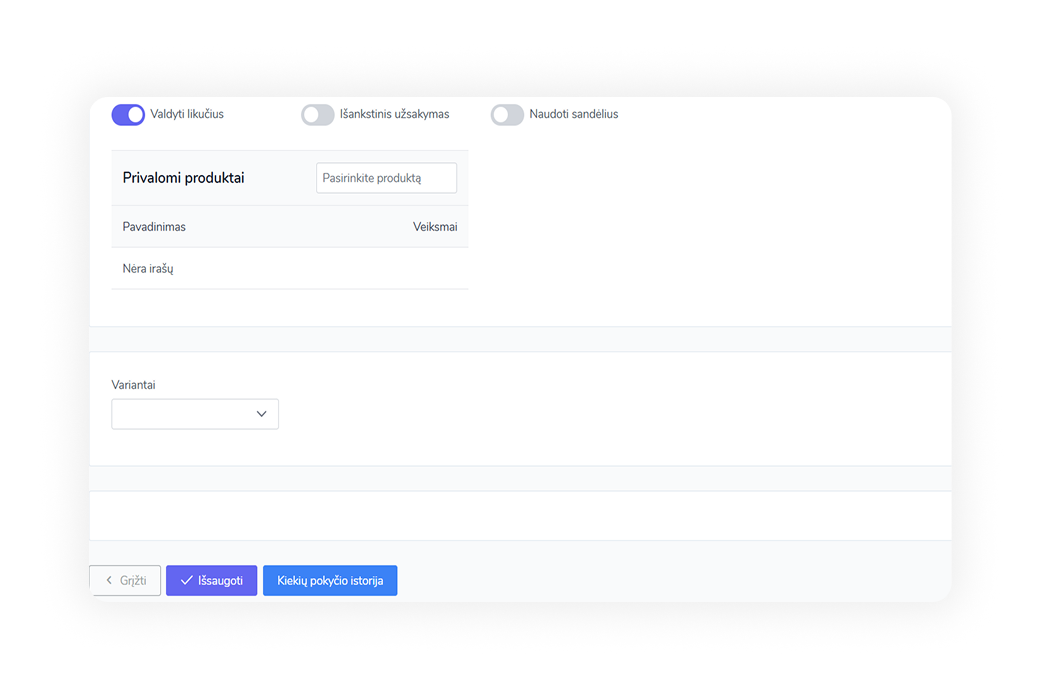
Valdyti likučius – pasirinkus šią funkciją, bus skaičiuojami produkto likučiai, ir galėsite parduoti tiek prekių, kiek produktų būsite pajamavę. Plačiau apie pajamavimą skaitykite čia. Įjungus likučių valdymo funkciją, produktui galėsite aktyvuoti išankstinio užsakymo galimybę. Naudojantis likučių valdymo funkcija, kartu turite įjungti ir Naudoti sandėlius funkciją (jeigu likučius seksite realiu metu, vykdysite pajamavimą) ARBA atsiradusiame laukelyje Kiekis turite įrašyti produkto likučio skaičių (likutis neatsinaujina automatiškai pajamuojant, tad jį būtina pakeisti produkto kortelėje, įrašant naują skaičių);
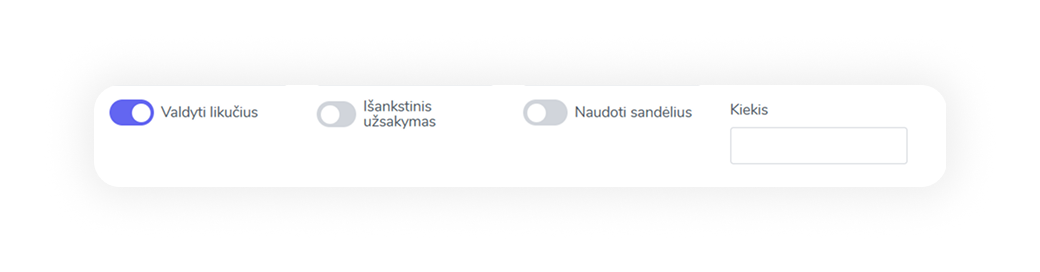
Privalomi produktai – jau sukurtą produktą galima pridėti kaip privalomą, t. y. į krepšelį dedant išsaugotą produktą, automatiškai ir privalomai į krepšelį bus įdėtas ir privalomuoju nustatytas produktas. Pavyzdžiui, sukūrus produktą „depozitas“ ir pridėjus jį prie prekių, kurios parduodamos taroje, į krepšelį automatiškai įsidės ne tik gėrimas, bet ir depozitas;
Variantai – naudojami kuriant galimas produkto variacijas, pasirinkus produkto su variacija tipą;
Kiekių pokyčio istorija – jeigu aukščiau įvardintuose laukeliuose esate pasirinkę likučių valdymą, čia matysite produktų kiekio pokyčių istoriją.
Kategorijos būtinos norint rūšiuoti produktus ir palengvinti tiek kasininko, tiek pirkėjo veiksmus parduotuvėje. Pavyzdys: drabužių parduotuvės gali turėti 3 ir daugiau pagrindinių kategorijų – moteriški drabužiai, vyriški drabužiai, vaikiški drabužiai. Po pagrindinėmis kategorijomis išskiriamos smulkesnės kategorijos – kelnės, megztiniai, marškinėliai ir t. t., o pagal nustatytas kategorijas gali būti priskirtos nuolaidos. Pavyzdžiui, nuolaidą taikant visiems moteriškiems drabužiams, kasoje matysite pritaikytą nuolaidą tik pasirinktai prekių kategorijai.
Jei sąrašas didelis, pasinaudokite paieška arba filtravimu, kad greitai rastumėte konkrečią prekę ar prekių grupę.
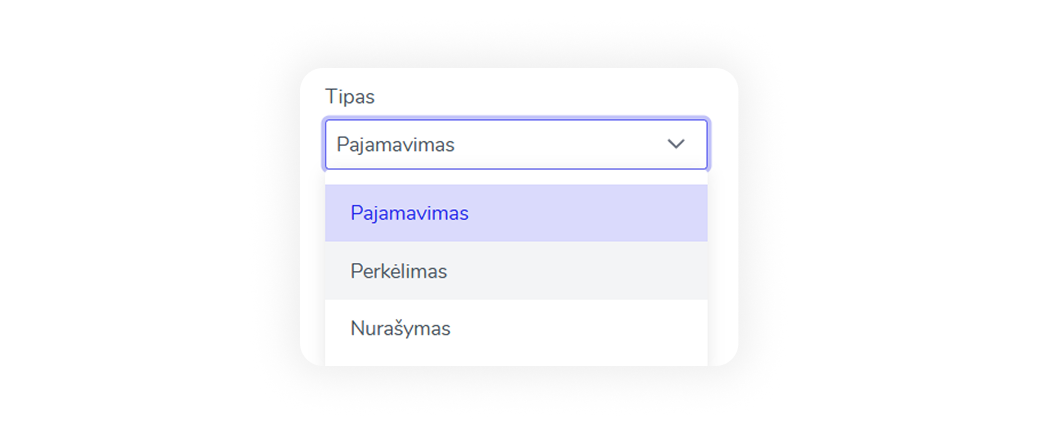
Ne visi dokumentai sėkmingai užregistruoti i.EKA sistemoje. Patikrinkite puslapyje Atsiskaitymo priemonės arba susisiekite su administratoriumi.
Informuojame, kad nepavyko užregistruoti fiskalinio kvito. Virtualios kasos meniu kairėje pusėje pasirinkite Atsiskaitymo priemonės > Atsiskaitymo priemonės valdymas, skiltyje Kvitai suraskite eilutę su raudonu perkrovimo ženklu ir jį paspauskite.
Tuomet operacija bus pakartota, kvitas užregistruotas, ir galėsite toliau naudotis kasa.
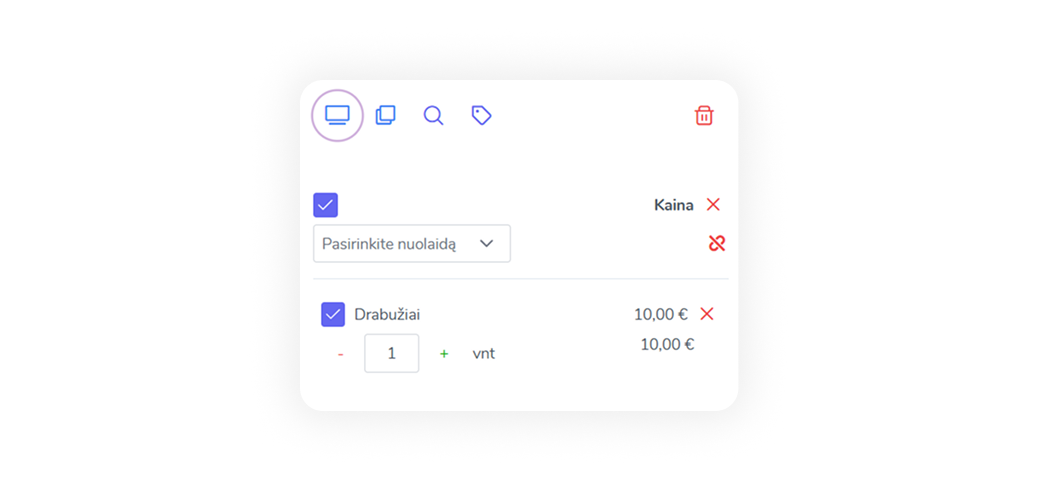
ARBA, jeigu norite pritaikyti nuolaidą krepšelio puslapyje, atlikite šiuos veiksmus:
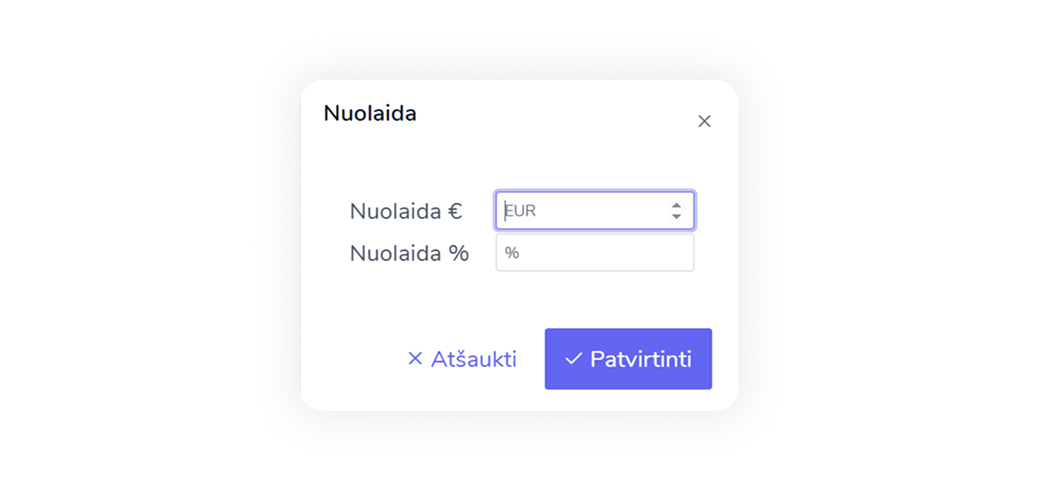
Jei norite pritaikyti ilgalaikę nuolaidą konkrečiam produktui, atlikite šiuos veiksmus:
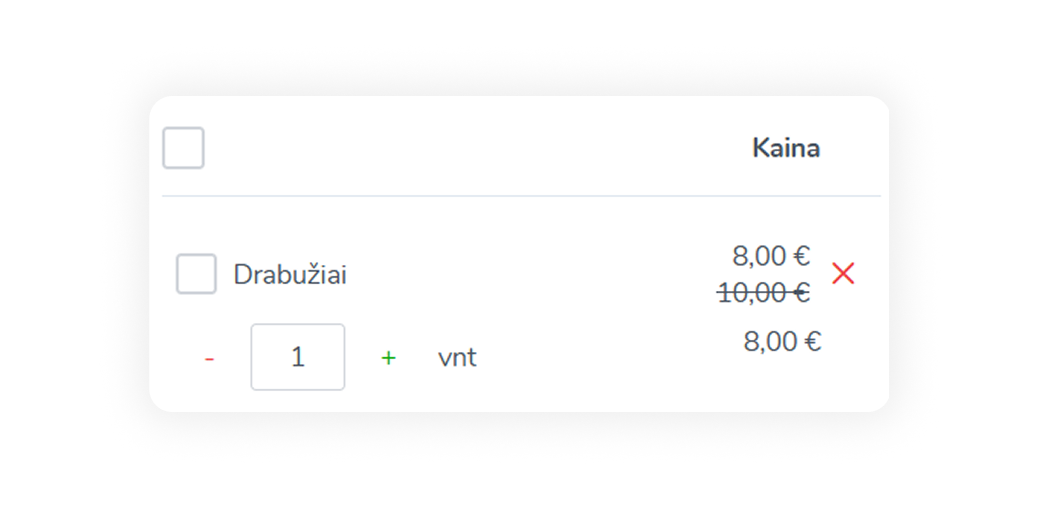
Ataskaitoje taip pat galite peržiūrėti bendrą pardavimų sumą, bendrą mokesčių sumą, susijusią su mokėjimo operacijomis, grynųjų pinigų likutį, grynųjų pinigų įnešimo / išėmimo operacijas, mokėjimų sumas pagal atsiskaitymo būdus (grynaisiais, kortele ir kt.).
Pardavimų ataskaitas galite peržiūrėti sistemoje ir atsisiųsti kaip .txt rinkmeną arba atsispausdinti.
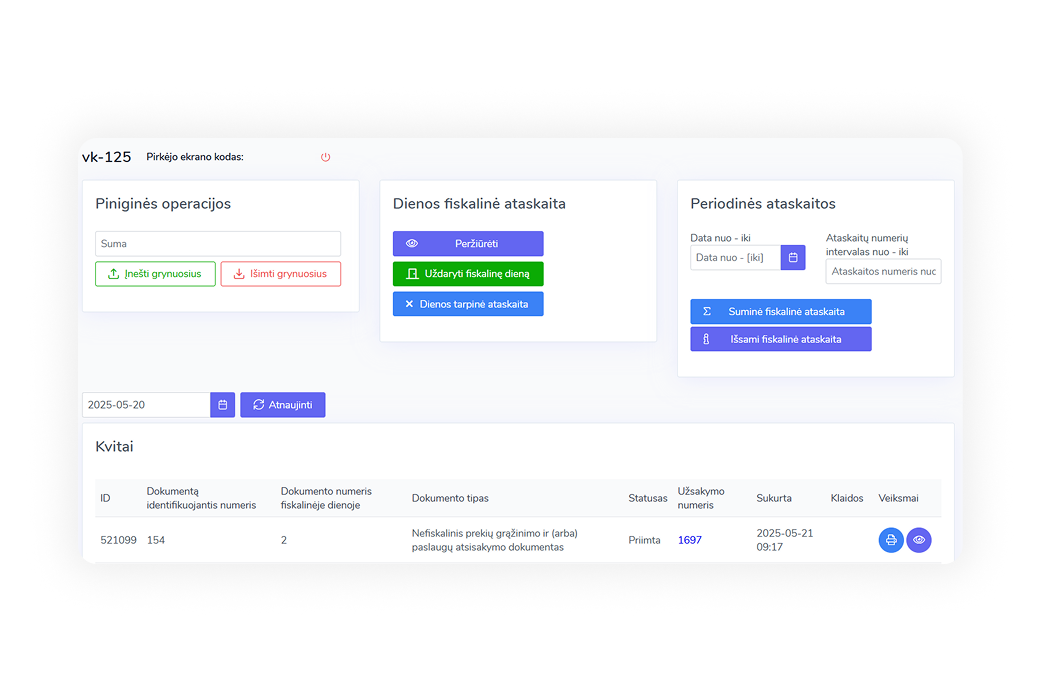
1.
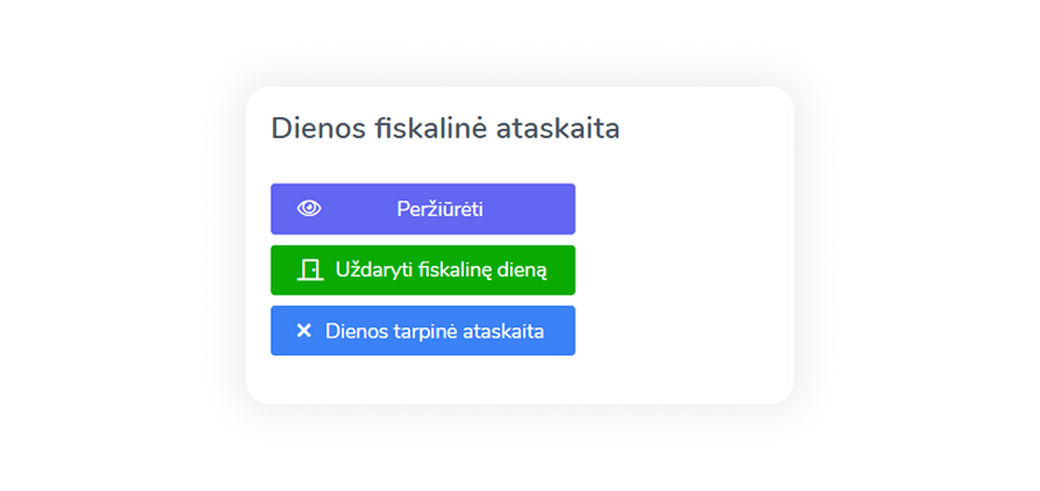
2.
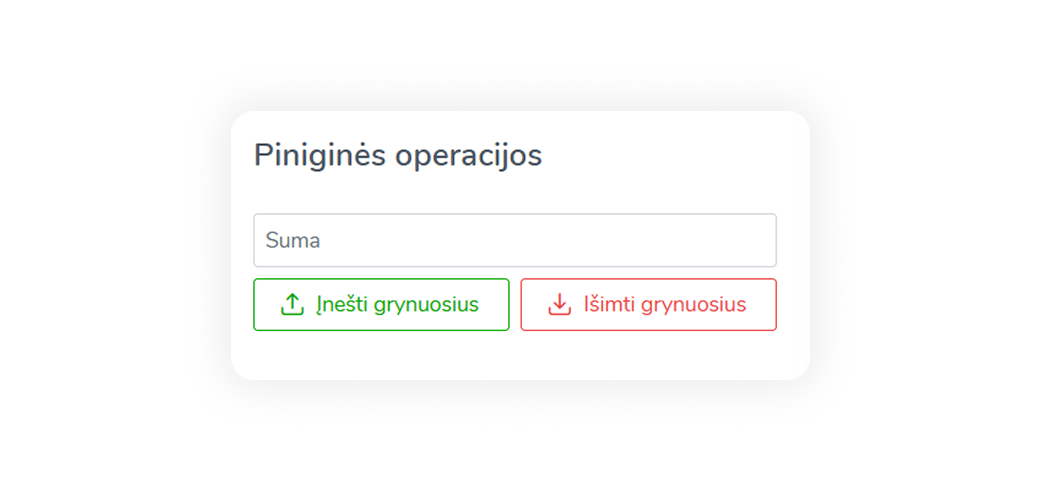
3.
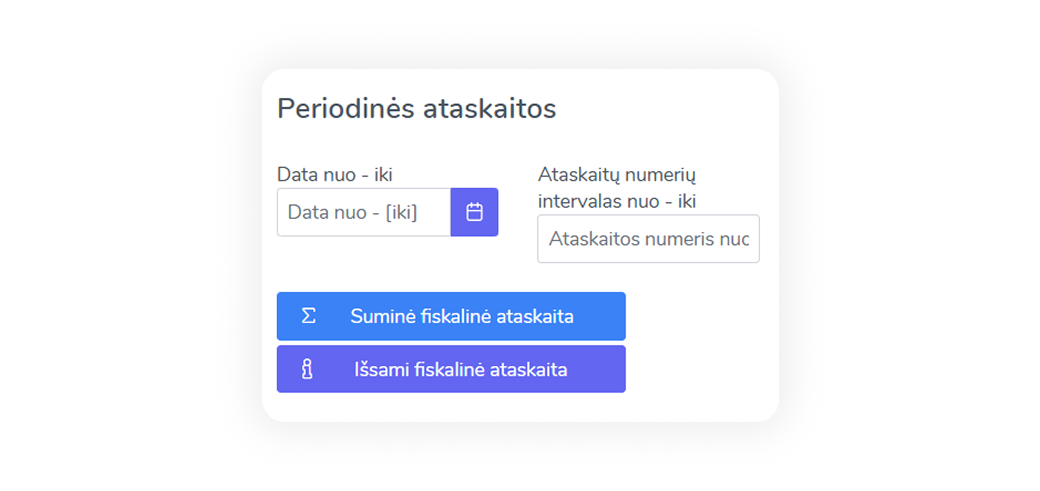
4.
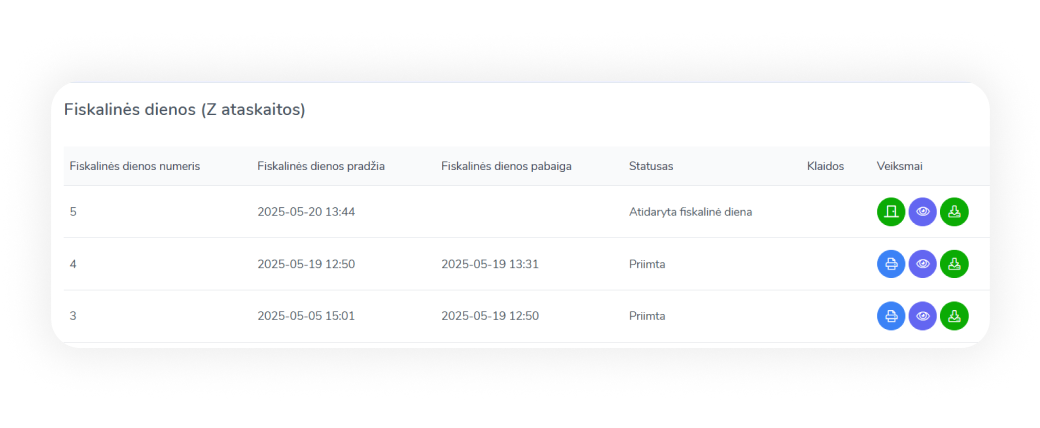
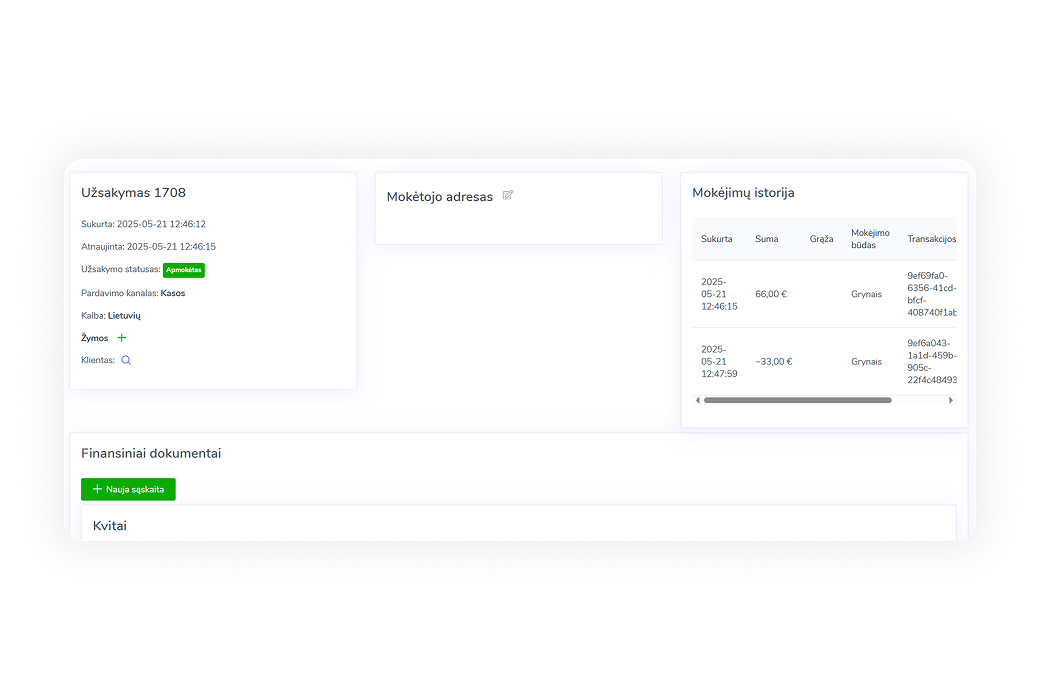
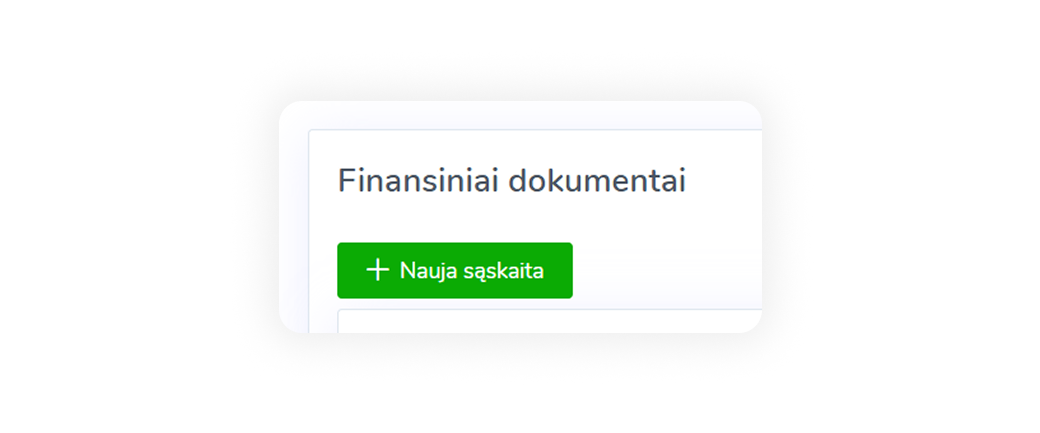
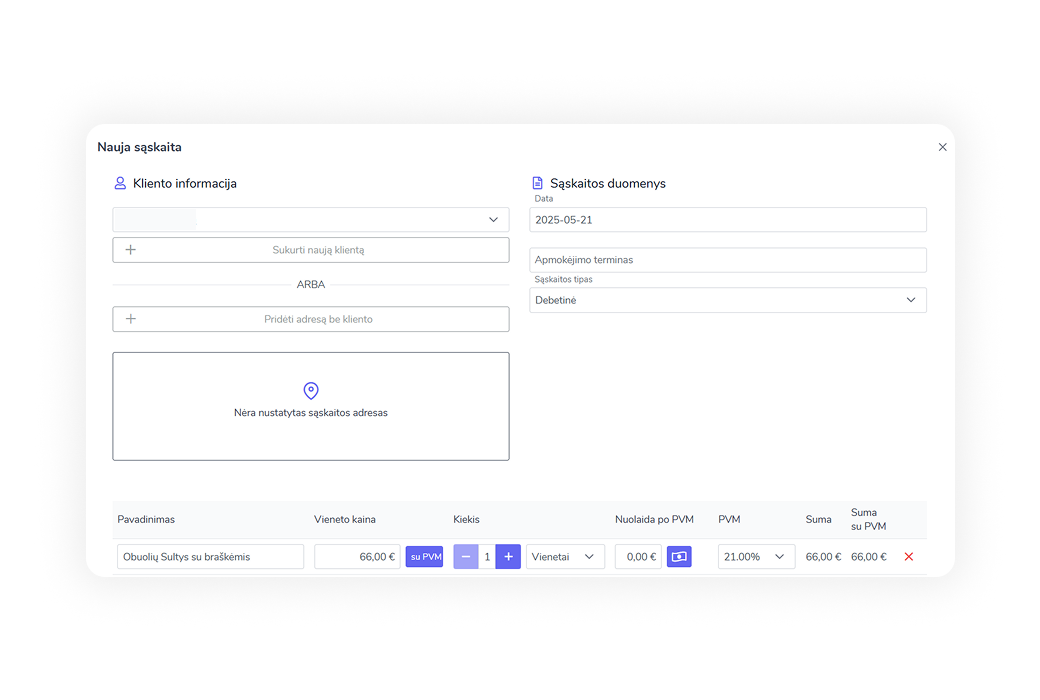
ARBA
Detalus sąskaitos faktūros kūrimo aprašymas:
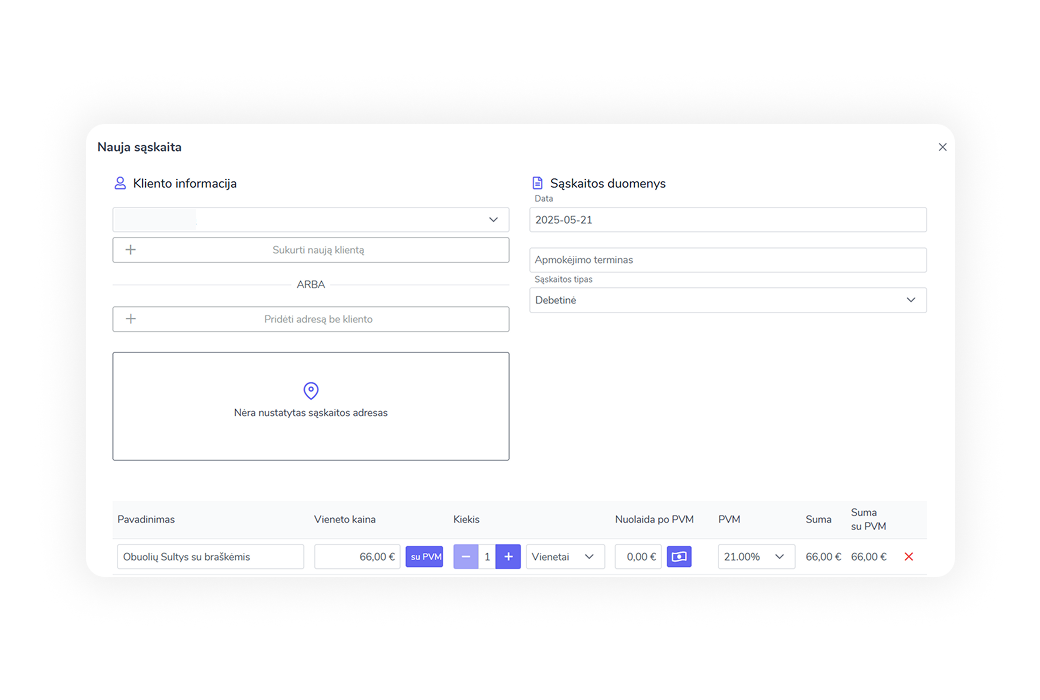
Pasirinkite klientą – pasirinkite klientą iš jau sukurto klientų sąrašo;
Sukurti naują klientą – sukurkite naują klientą, jeigu yra poreikis kliento duomenis panaudoti ir ateityje;
Pridėti adresą be kliento – užpildykite asmens informacijos skiltį bei pridėkite adresą. Asmens informacija nebus saugoma sistemoje;
Data – pasirinkite sąskaitos išrašymo datą;
Apmokėjimo terminas – pasirinkite sąskaitos apmokėjimo terminą;
Sąskaitos tipas – pasirinkite sąskaitos tipą: debetinė, kreditinė ar išankstinė;
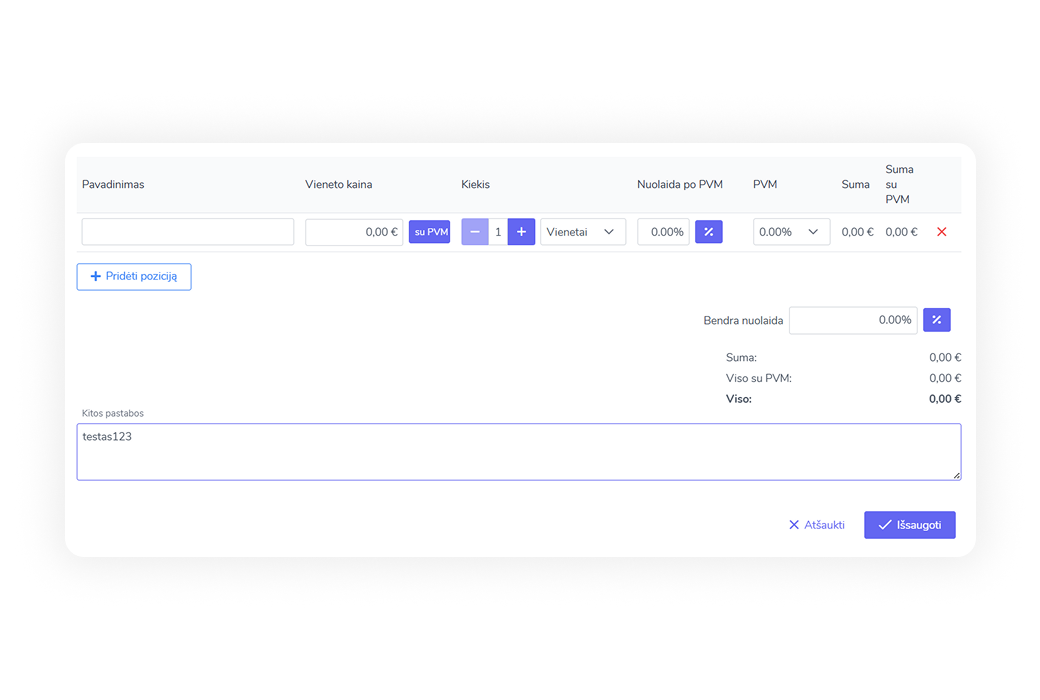
Pavadinimas – įrašykite prekės / paslaugos pavadinimą (produktui jau esant įvestam į kasą, sistema pasiūlys pasirinkti atitinkamą produktą);
Vieneto kaina – įrašykite vieneto kainą. Jeigu nustatytas automatinis užpildymas, kainą pakoreguoti galite čia;
Su PVM / Be PVM – nustatykite taikomą PVM tarifą;
Kiekis – įrašykite produktų kiekį;
Gretimame langelyje galite pasirinkti iš skirtingų matavimo vienetų, pavyzdžiui: vienetai, valandos, kilogramai ir t. t.;
Nuolaida – jei reikia, pritaikykite nuolaidą. Galite įvesti nuolaidą nurodant tikslią sumą arba procentus;
PVM – nustatykite, koks PVM tarifas turi būti taikomas;
Pridėti poziciją – pridėkite daugiau eilučių, jeigu sąskaita išrašoma daugiau nei vienam produktui, ir užpildykite reikiamus laukelius;
Bendra nuolaida – pritaikykite nuolaidą visai sąskaitai (galite įvesti nuolaidą nurodant tikslią sumą arba procentus);
Kitos pastabos – galite įrašyti tekstą, kuris bus atvaizduotas sąskaitoje faktūroje.
Sąskaita faktūra atrodo taip:
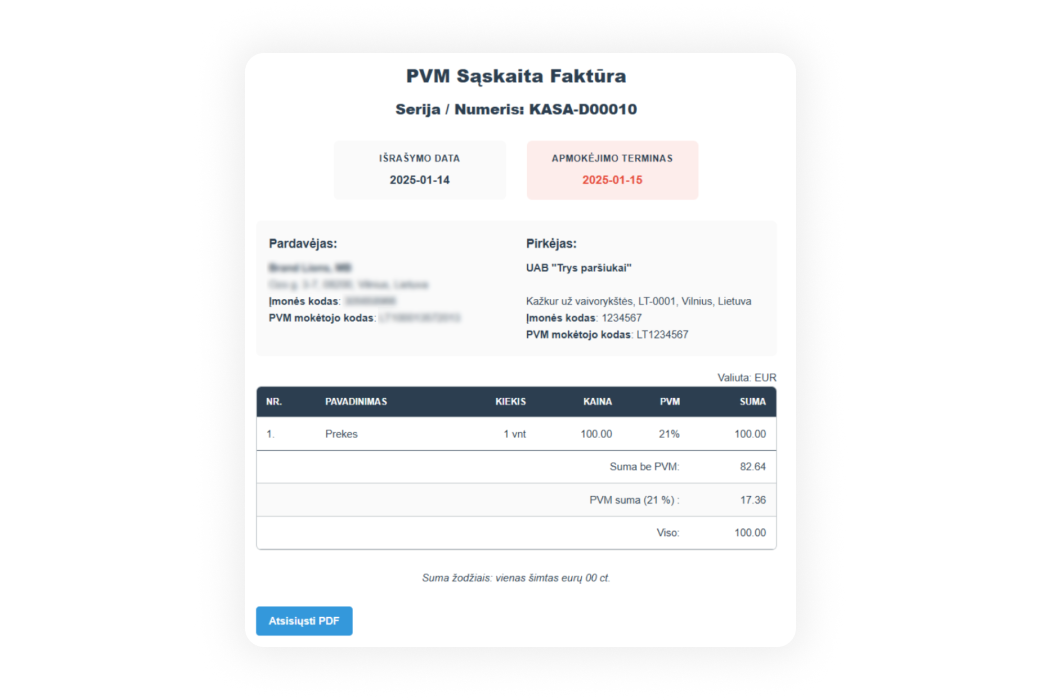
Fiskalinė diena atidaroma automatiškai, atliekant pirmąją fiskalinę operaciją (pirmo krepšelio formavimas, apmokėjimas ar grynųjų pinigų įnešimas į kasą). Papildomų veiksmų fiskalinės dienos atidarymui nereikia.
Fiskalinės dienos uždarymo langą galite pasiekti dviem būdais:
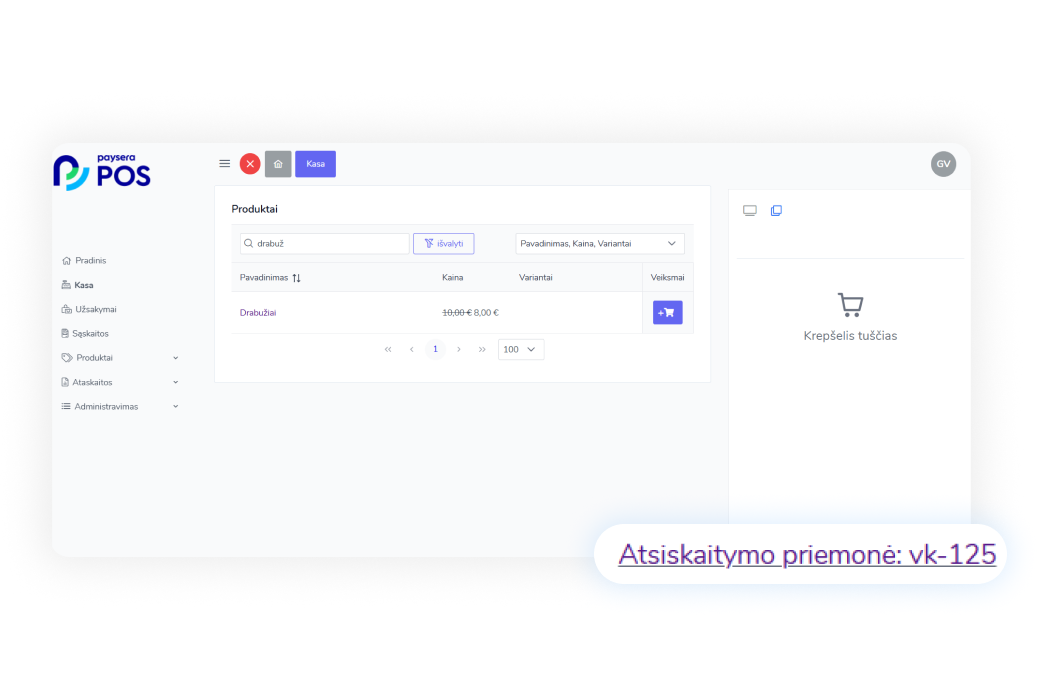
ARBA
Atsidariusiame lange pasirinkite Uždaryti fiskalinę dieną – taip vieno mygtuko paspaudimu suformuosite visos dienos Z ataskaitą.
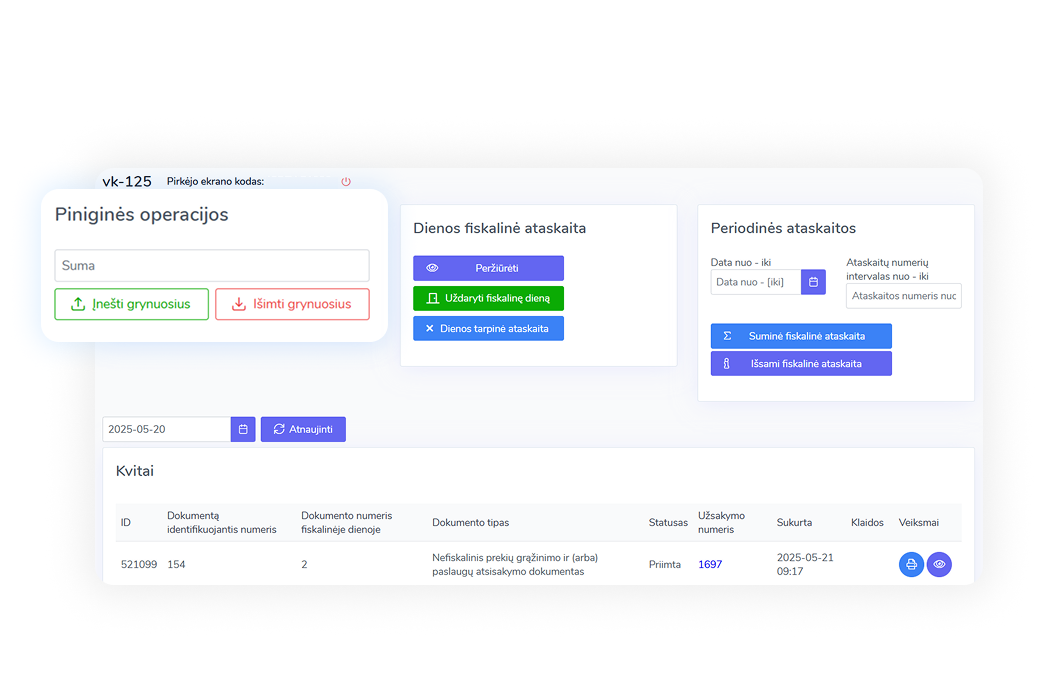
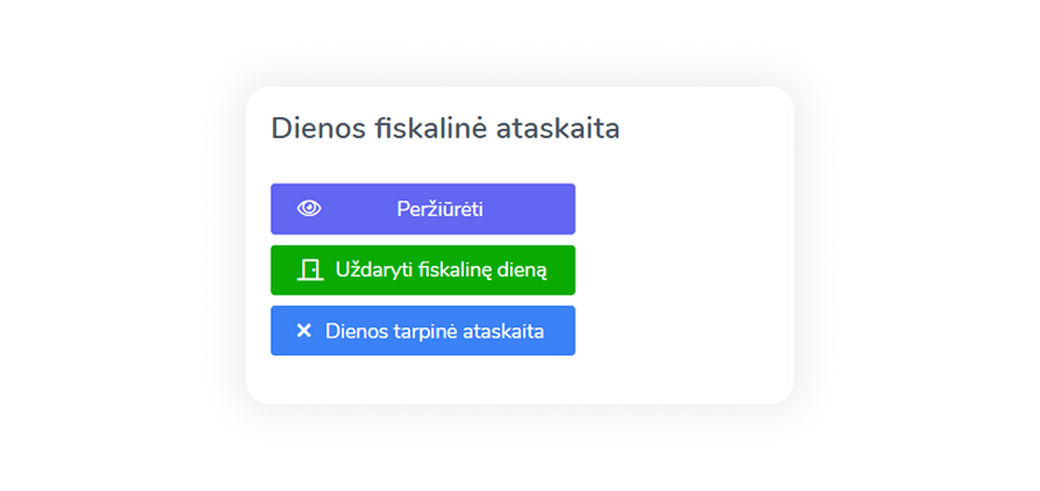
Peržiūrėti – peržiūrima fiskalinė dienos ataskaitos informacija iki peržiūrėjimo momento. Ataskaitos peržiūrėjimas neatvaizduojamas i.EKA.
Dienos tarpinė ataskaita (X ataskaita) – galite matyti dienos tarpinę ataskaitą, kurioje bus atvaizduojami vykdyti veiksmai kasoje iki tarpinės ataskaitos formavimo momento. Tarpinės ataskaitos duomenų formavimas perduodamas į i.EKA posistemį.
Uždarytą fiskalinę dienos ataskaitą ir kitų dienų ataskaitas galite peržiūrėti to paties lango apačioje, skiltyje Fiskalinės dienos (Z ataskaitos) paspaudę akies ikonėlę. Ataskaitą taip pat galite atsisiųsti EKJ formatu (buhalterijai) arba atsispausdinti kortelių skaitytuvu.
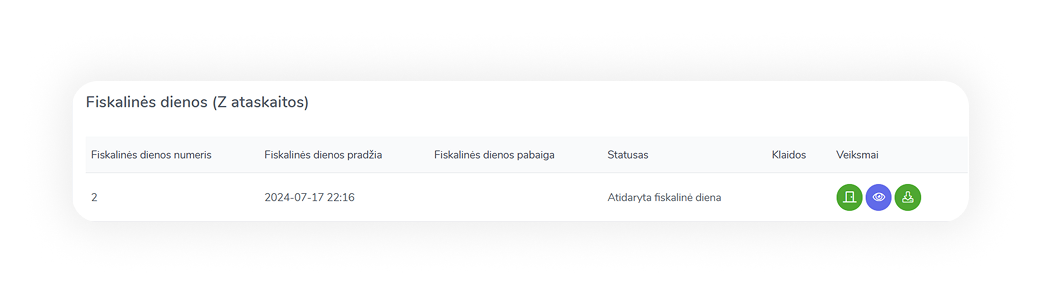
Tame pačiame lange, kaip ir uždarant fiskalinę dieną (žiūrėti žingsnį aukščiau), yra skiltis Piniginės operacijos. Čia galite įrašyti įnešamų grynųjų pinigų sumą prekybos pradžioje bei išimti kasoje esančių grynųjų sumą prieš baigiant darbą, t. y. prieš uždarant fiskalinę dienos ataskaitą.